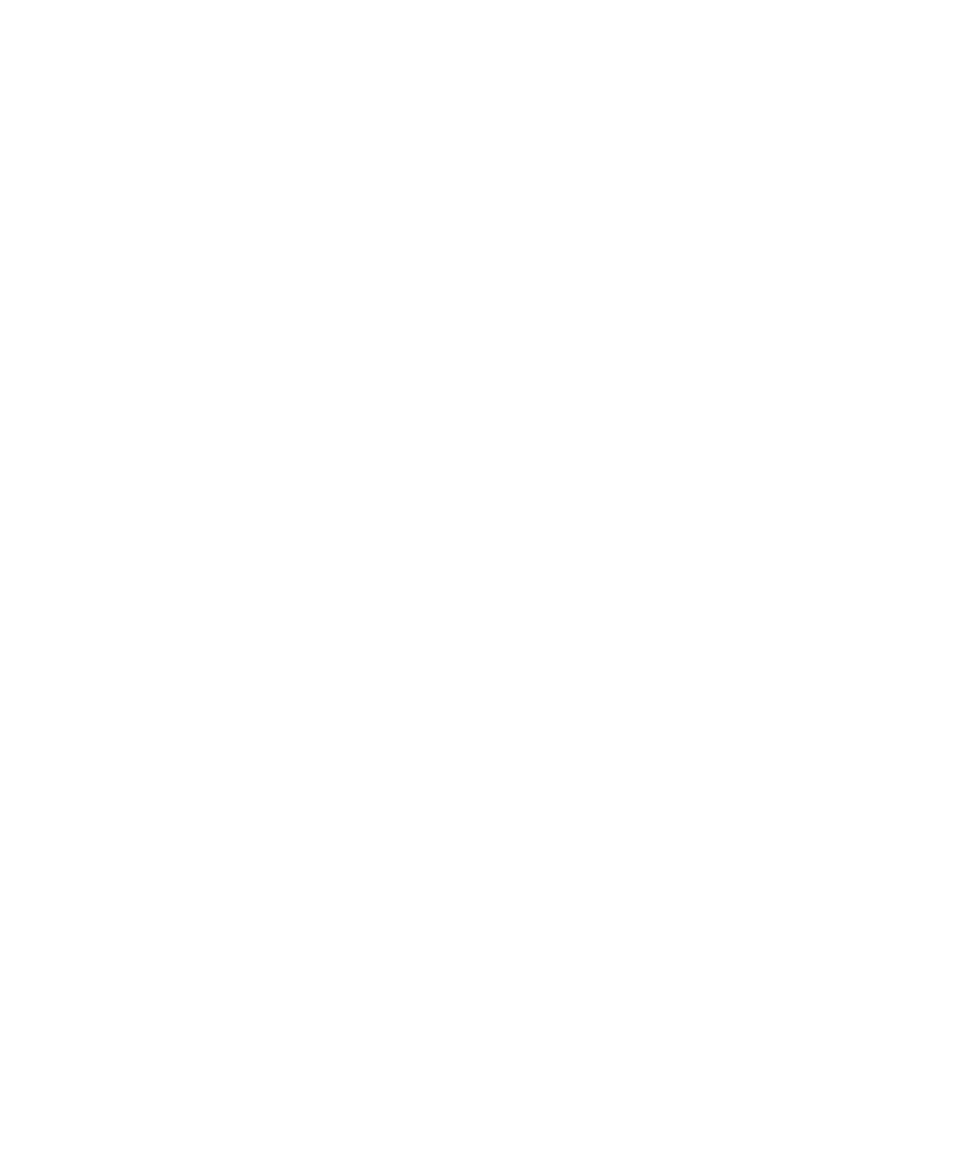
画像
画像の表示
1. ホームスクリーンで、[メディア]アイコンをクリックします。
2. [画像]アイコンをクリックします。
3. カテゴリをクリックします。
4. 画像をクリックします。
次の画像を表示するには、トラックパッドで指を右へ、前の画像を表示するには左へスライドさせます。
関連情報
Roxio Media Manager によるデバイスとコンピュータ間でのファイル転送, 129
マスストレージモードまたは MTP でのデバイスとコンピュータ間のファイル転送, 130
画像の表示範囲の移動
このタスクを実行するには、画像にズームインする必要があります。
画像で、指をトラックパッド上の任意の方向にスライドさせます。
画像のズームインまたはズームアウト
1. 画像で、メニューキーを押します。
2. [ズームイン]または[ズームアウト]をクリックします。
元の画像サイズに戻すには、メニューキーを押します。 [画面に合わせる]をクリックします。
画像の回転
1. 画像で、メニューキーを押します。
2. [回転]をクリックします。
画像が時計回りに 90 度回転します。
MMS メッセージまたは Web ページからの画像の保存
画像ファイル(.jpg、.png、.gif、.bmp ファイルなど)は BlackBerry® デバイスのメモリやメディアカードに保存
できます。
1. MMS メッセージで画像の添付ファイルを開くか、Web ページ上の画像をハイライトします。
ユーザーガイド
メディア
120
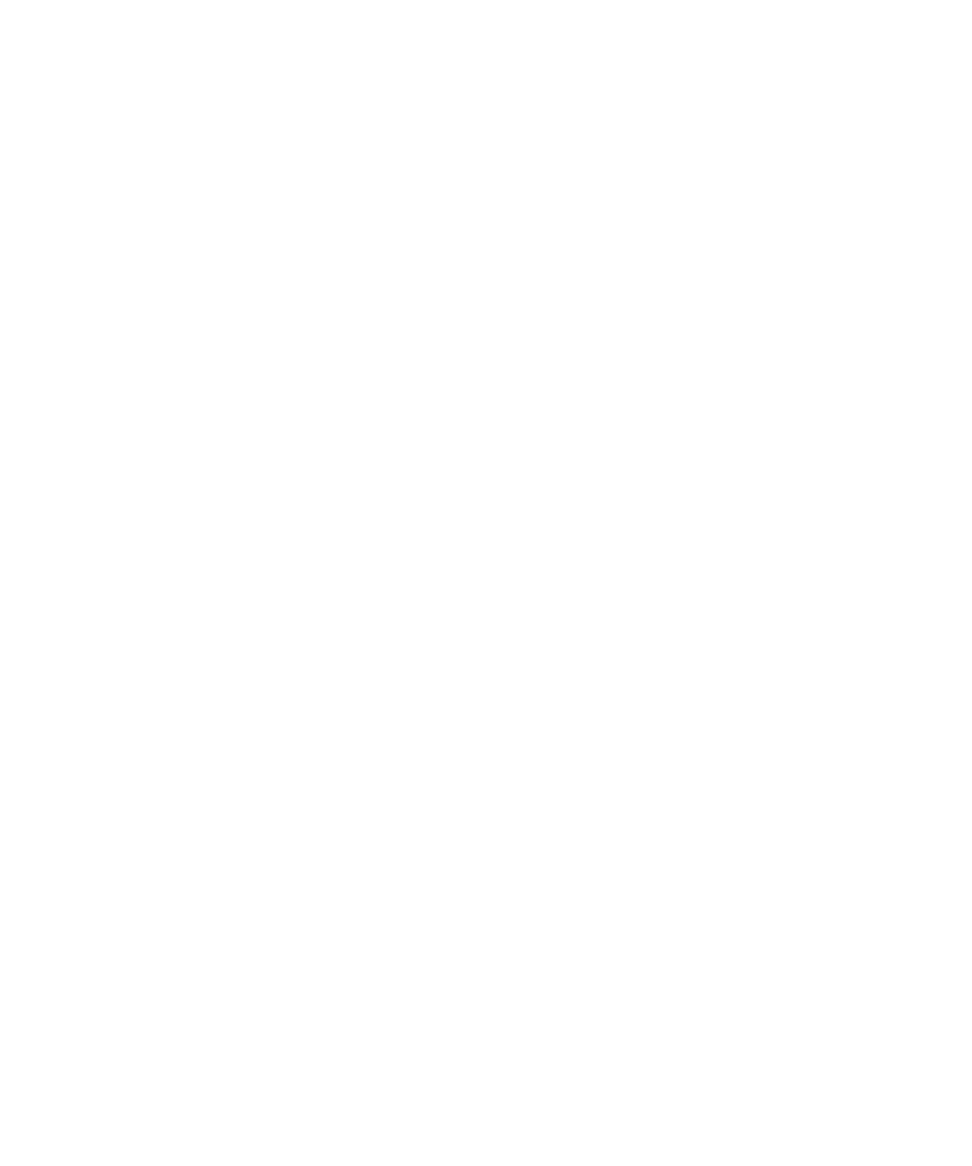
2. メニューキーを押します。
3. [画像を保存]をクリックします。
4. [保存]をクリックします。
画像を壁紙として設定する
1. ホームスクリーンで、メディアアイコンをクリックします。
2. [画像]をクリックします。
3. 目的の画像を表示します。
4. [壁紙として設定]をクリックします。
画像のスライドショー表示
スライドショーでは、あるカテゴリまたはフォルダ内のすべての画像が順番に表示されます。
1. ホームスクリーンで、メディアアイコンをクリックします。
2. 画像アイコンをクリックします。
3. カテゴリをクリックします。
4. 画像をハイライトします。
5. メニューキーを押します。
6. [スライドショーを表示]をクリックします。
スライドショーを閉じるには、エスケープキーを押します。
スライドショーの表示間隔の変更
1. ホームスクリーンで、メディアアイコンをクリックします。
2. メニューキーを押します。
3. [オプション]をクリックします。
4. [スライドショー表示間隔(秒)]フィールドを変更します。
5. メニューキーを押します。
6. [保存]をクリックします。
画像のリスト表示
1. ホームスクリーンで、メディアアイコンをクリックします。
2. 画像アイコンをクリックします。
3. カテゴリをクリックします。
4. メニューキーを押します。
5. [一覧表示]をクリックします。
画像の並べ替え
1. ホームスクリーンで、メディアアイコンをクリックします。
ユーザーガイド
メディア
121
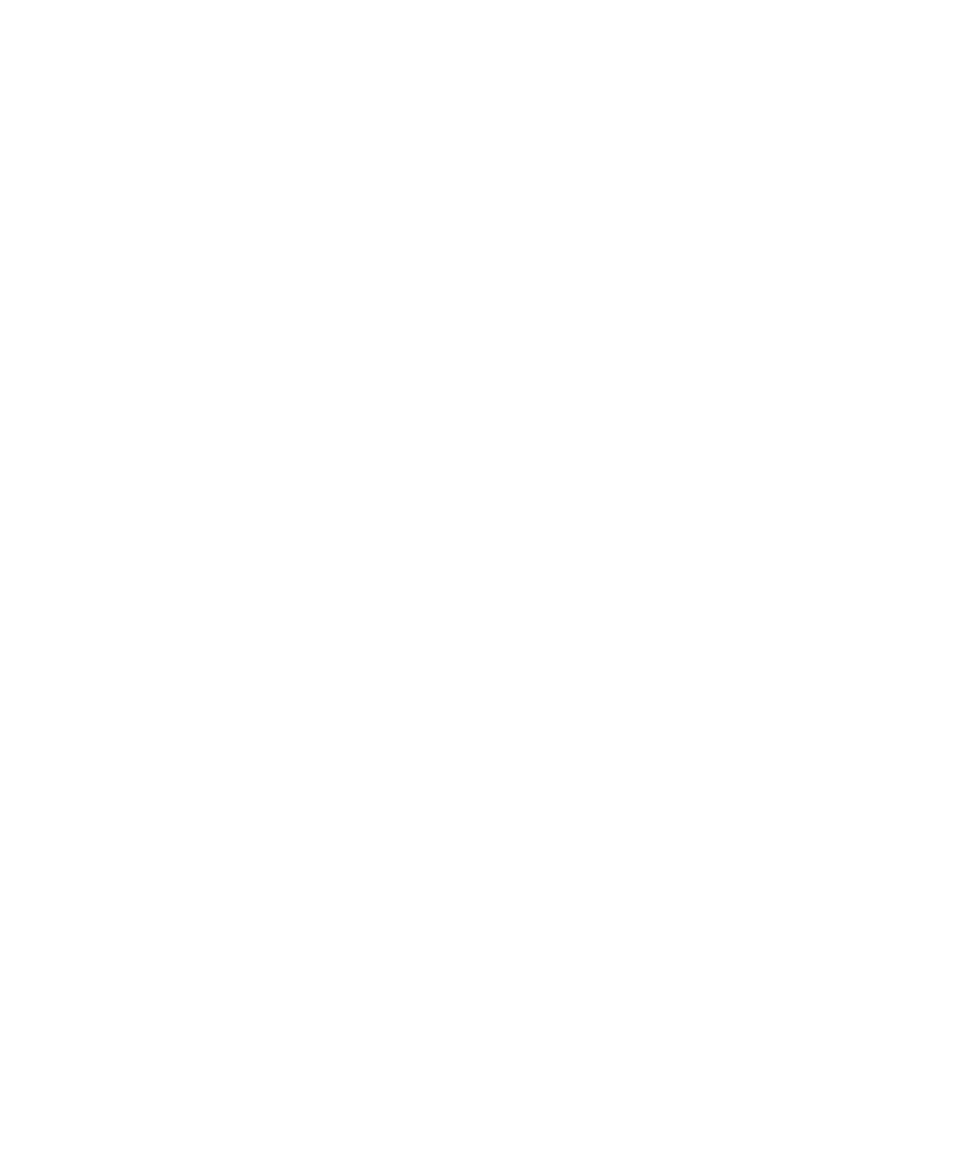
2. メニューキーを押します。
3. [オプション]をクリックします。
4. [並べ替え基準]フィールドを変更します。
5. メニューキーを押します。
6. [保存]をクリックします。